
GNU/Linux सानुकूलित करण्याची कला: डेस्कटॉप II वर Conkys वापरणे
वर पोस्ट्सची मालिका सुरू ठेवत आहे "लिनक्स सानुकूलित करण्याची कला", आणि विशेषतः वापरणे कोंक्या, या नवीन एंट्रीमध्ये आम्ही Conky नावाच्या वापराबद्दल थोडे अधिक जाणून घेऊ कॉन्की हार्फो. आम्ही आधी सांगितल्याप्रमाणे, आम्ही त्यावर आधारित सध्याच्या सानुकूलनावर अंमलबजावणी केली आहे उबंटू अगोदर निर्देश केलेल्या बाबीसंबंधी बोलताना रेस्पिन मिलाग्रोस (डिस्ट्रो एमएक्स लिनक्स).
मूलभूतपणे, आम्ही हाताळू विशिष्ट आणि अचूक बदल केले, ग्राफिकली आणि मजकुराच्या माध्यमातून, आमच्या मागील हप्त्यामध्ये साध्य केलेले आणि दाखवलेले स्वरूप देण्यासाठी. आणि साठी अतिरिक्त एक आनंद आणि आनंद या संघर्षांमध्ये स्वारस्य असलेल्या सर्वांचे.

GNU/Linux सानुकूलित करण्याची कला: डेस्कटॉपवर Conkys वापरणे
आणि, वरील पोस्टची ही मालिका सुरू करण्यापूर्वी "लिनक्स सानुकूलित करण्याची कला", उदाहरणार्थ, वापरणे कोंक्या, आम्ही खालील एक्सप्लोर करण्याची शिफारस करतो संबंधित सामग्री, आज हे पोस्ट वाचून शेवटी:

Conkys वापरून GNU/Linux सानुकूलित करण्याची कला
GNU/Linux सानुकूलित करण्याची आमची कला सुधारण्यासाठी Conkys कसे वापरावे?
1 पाऊल
आम्ही कार्यान्वित करतो कोकी मॅनेजर आमच्या बद्दल GNU / Linux वितरण, नंतर निवडा आणि सक्रिय करा कॉन्की हार्फो.
2 पाऊल
पुढे, आम्ही खालील बदल द्वारे कार्यान्वित करतो विजेट बटण संपादित करा, साठी स्थान आणि कॉन्की हार्फो बदला, जसे ते पुढे दिसते conky व्यवस्थापक अॅप.
3 पाऊल
मग आम्ही दाबा मजकूर फाइल संपादित करा बटण, आणि त्यावर आम्ही इच्छित बदल करण्यासाठी पुढे जाऊ. उदाहरणार्थ, मी खालील गोष्टी केल्या:
- 2 रंग योजना तयार करा, नारंगी रंगासाठी 1 आणि किरमिजी रंगासाठी 2 रंग.
- नंतर, प्रथम ग्राफिक बार किरमिजी रंग (जांभळा आणि गुलाबी दरम्यान, fuchsia सारखा रंग) रंगविण्यासाठी दर्शविलेल्या स्थितीत ${color2} टॅग घाला.
- शेवटी, नेटवर्कशी संबंधित कोडच्या विभागात, आम्ही LAN आणि WLAN नेटवर्क इंटरफेसवर माहिती प्रदर्शित करण्यासाठी कोडच्या काही ओळी जोडल्या आहेत, कारण डीफॉल्टनुसार, एक अकुशल नेटवर्क इंटरफेस नामकरण आले आहे. येथे, आपण काही भाषांतरित लेबले ठेवू शकता, काहींना हवे असल्यास.
4 पाऊल
आणि आम्ही सुरुवातीला म्हटल्याप्रमाणे, ए अतिरिक्त कॉन्की सेटिंग्ज माझ्याशी जुळवून घेतले रेस्पिन मिलाग्रॉस, त्यांच्यासाठी आनंद आणि आनंद या संघर्षांमध्ये स्वारस्य असलेल्या सर्वांचे.


Resumen
थोडक्यात, Conkys व्यवस्थापित करा (बदला/ऑप्टिमाइझ करा). ग्राफिकली किंवा तुमच्या कॉन्फिगरेशन फाइल्समधून, ते खूप असू शकते जलद आणि सोपे, जेव्हा आपण ओळखायला शिकतो लुआ कोडची रचना, मापदंड आणि मूल्ये लागू केले. म्हणून, मला आशा आहे की या पोस्टबद्दल "लिनक्स सानुकूलित करण्याची कला" अनेकांच्या आवडीनिवडी आणि उपयुक्तता. आणि लवकरच, आम्ही नवीन पाहू तंत्र आणि अनुप्रयोग हे ध्येय साध्य करण्यासाठी उपलब्ध.
जर तुम्हाला सामग्री आवडली असेल, तुमची टिप्पणी द्या आणि शेअर करा इतरांसह. आणि लक्षात ठेवा, आमच्या सुरुवातीस भेट द्या «वेब साइट»च्या अधिकृत चॅनेल व्यतिरिक्त तार अधिक बातम्या, ट्यूटोरियल आणि लिनक्स अद्यतनांसाठी. पश्चिम गट, आजच्या विषयावरील अधिक माहितीसाठी.


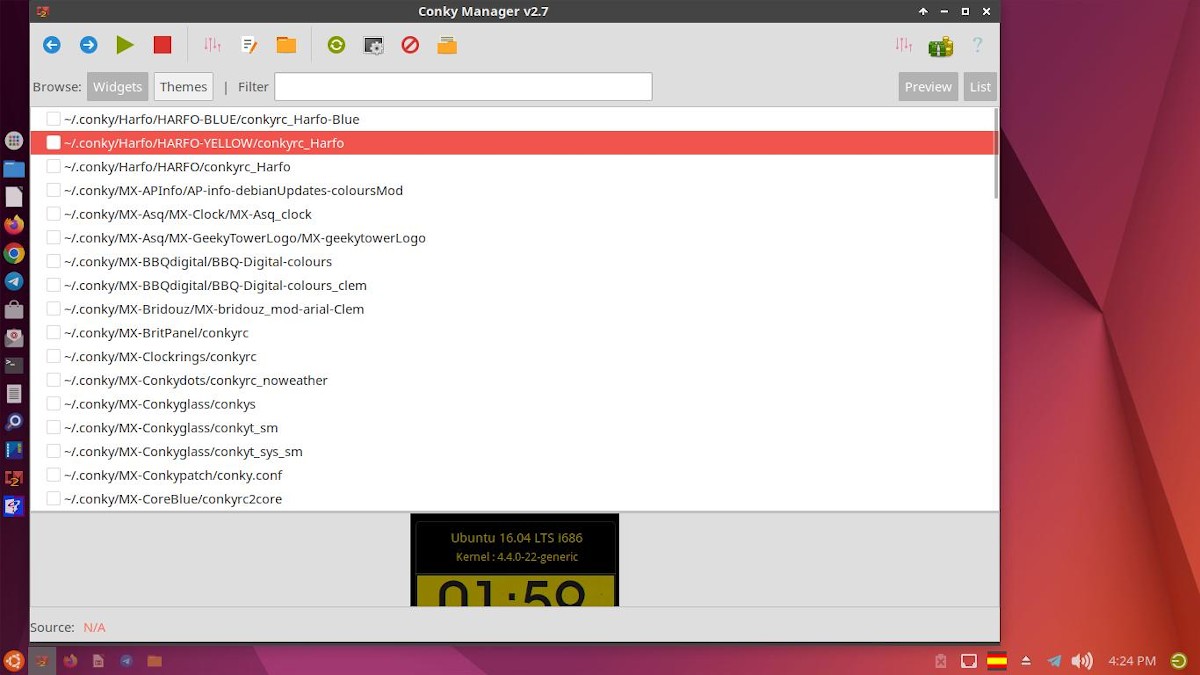
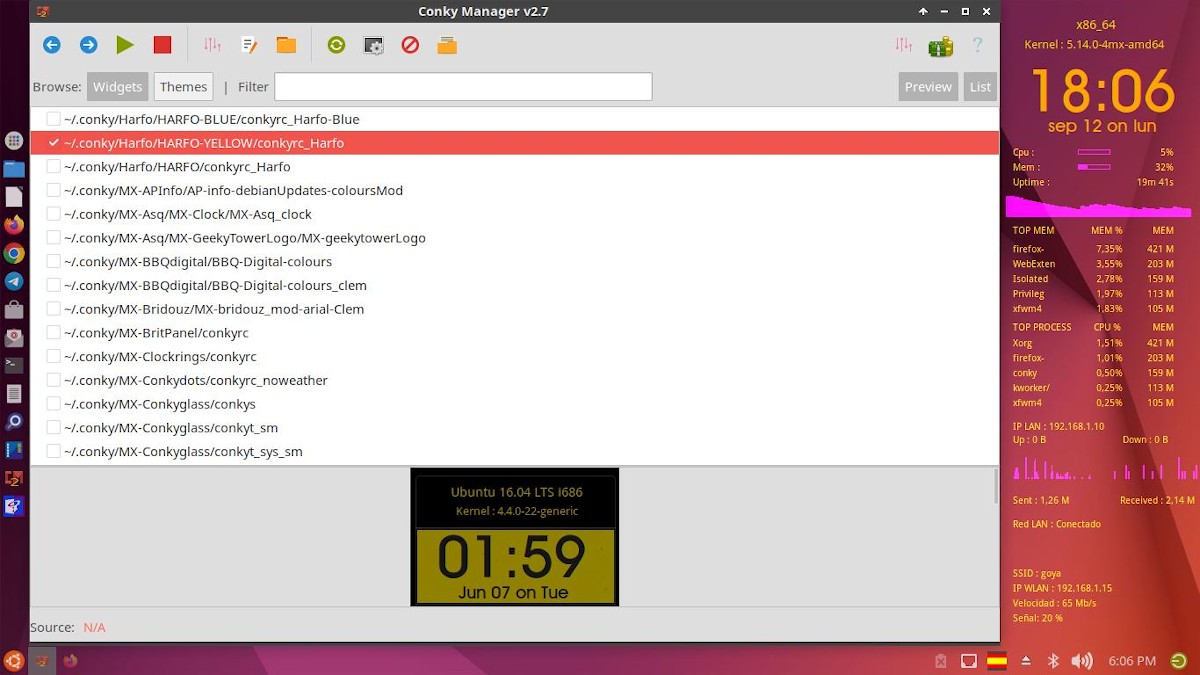
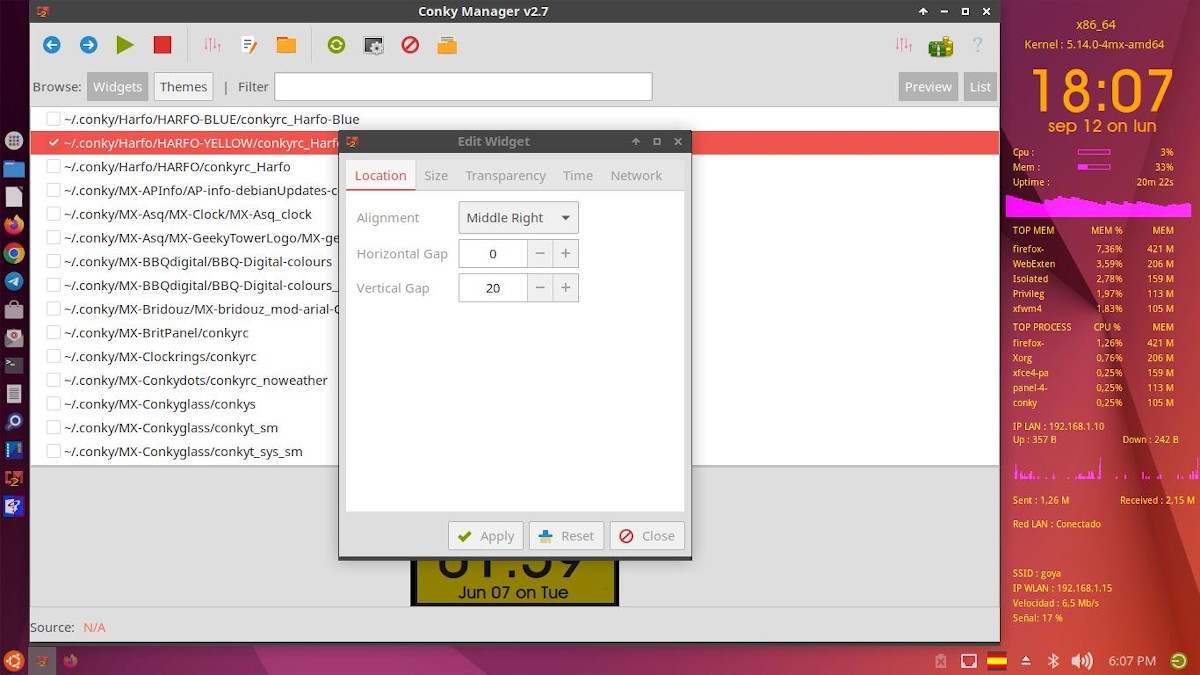
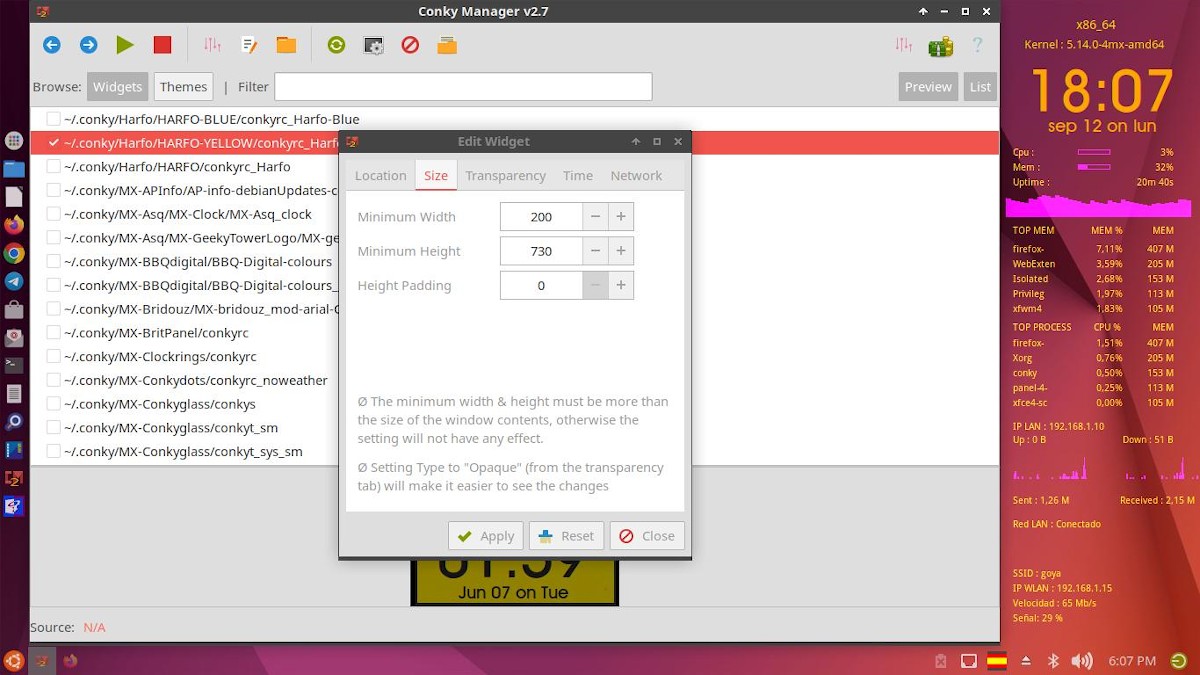

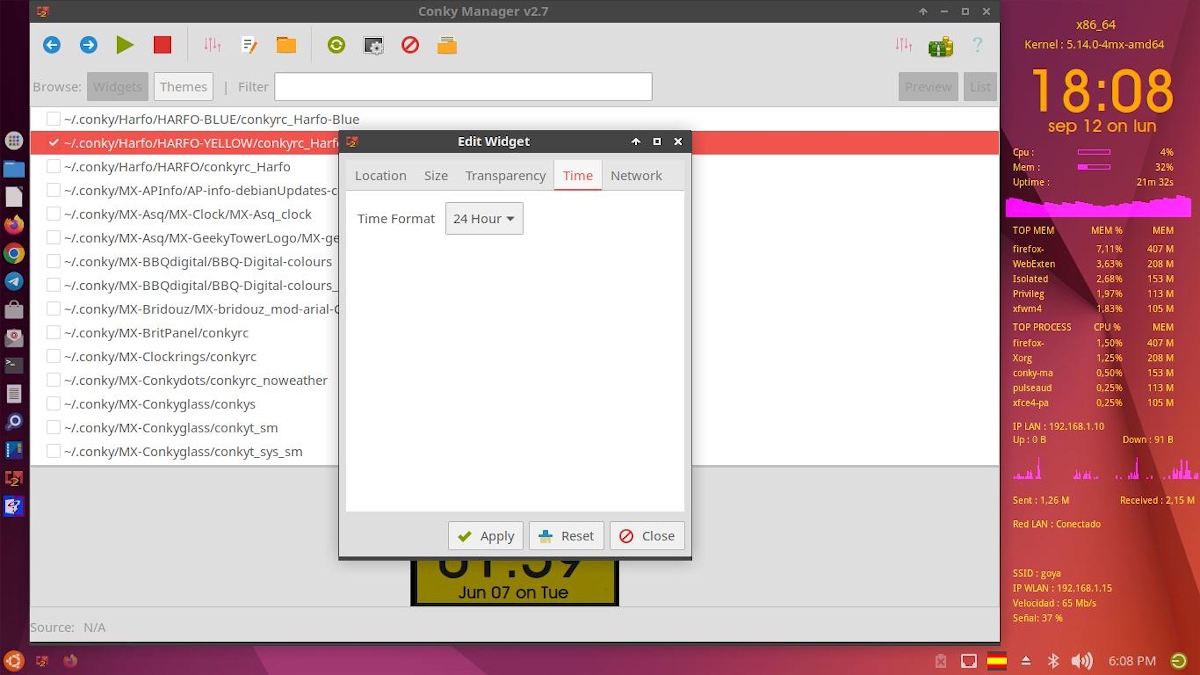
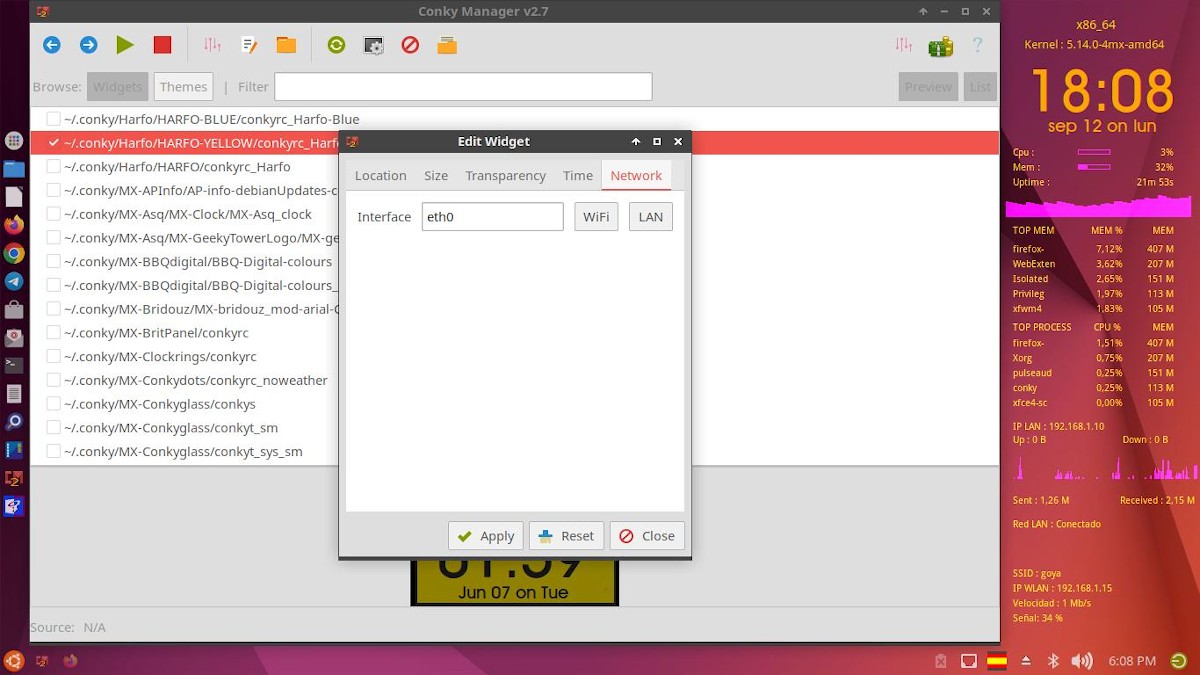
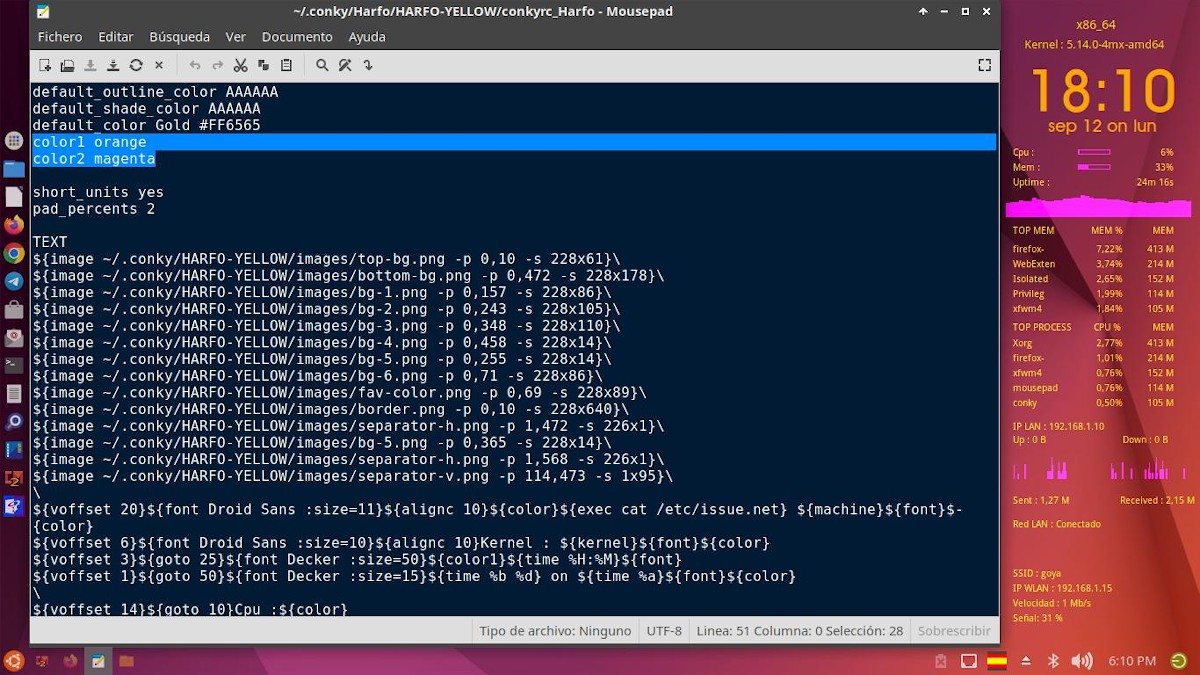

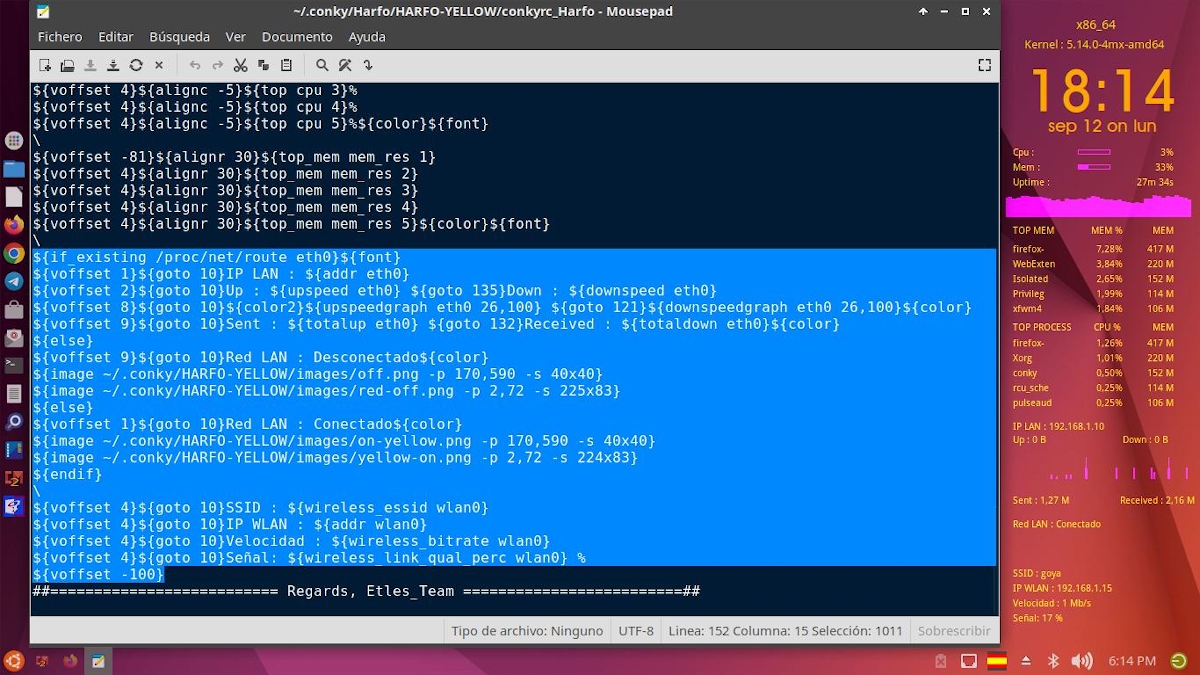
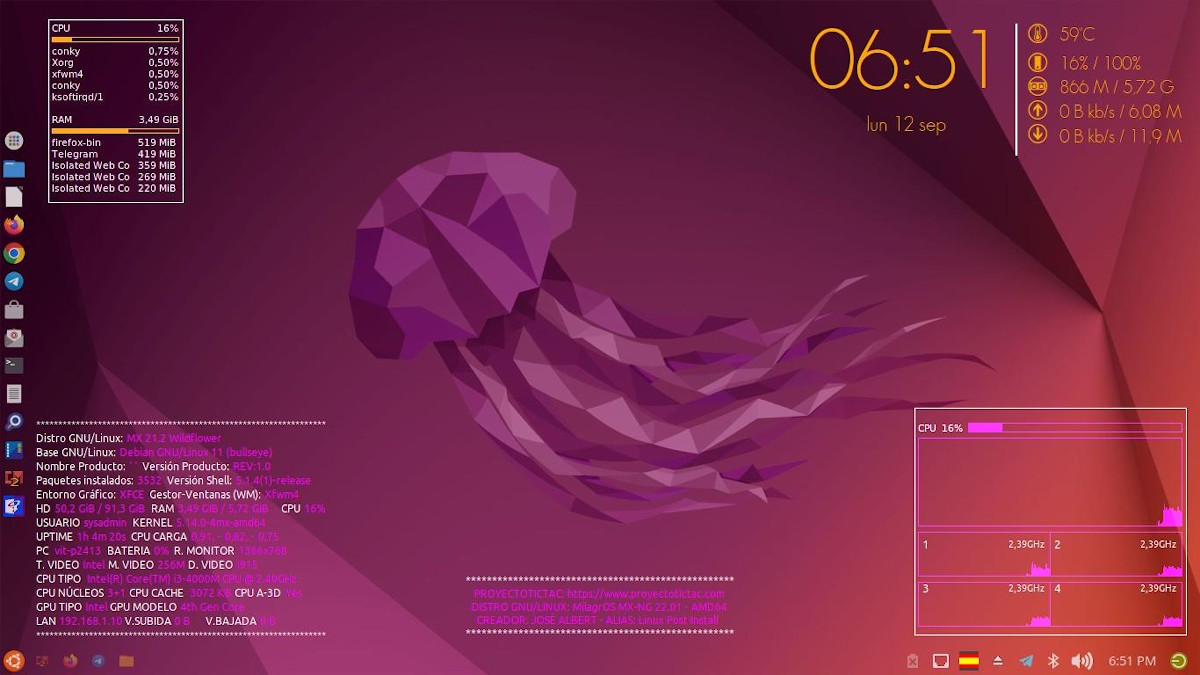
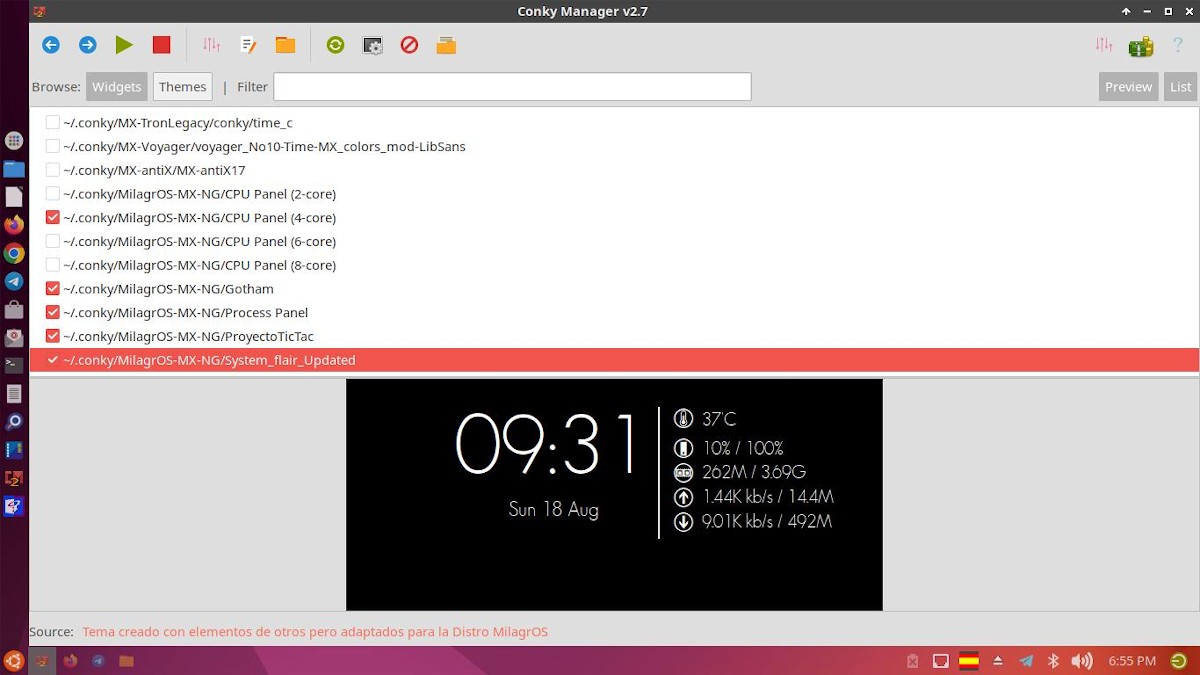

मनोरंजक